
Word打不開怎么辦?word打不開解決方法,打不開,解決方法,重新安裝,文檔,文件
Word打不開怎么辦?word打不開解決方法
易采站長站,站長之家為您整理了Word打不開怎么辦?word打不開解決方法的相關內容。
辦公工作中我們經常會用Word來處理一些文稿,但是偶爾Word也會出現一些怪異的問題導致我們無法正常工作,比如:“Word打不開”,相信不少人都已經遇到了這種故障,對此問題我們又應該如何正確的應對呢?本次小編就來為大家推出幾種Word文檔打不開優秀解決方法,希望可以幫助大家!
Word打不開解決方法一 刪除模板
雖然Word打不開,但是會出現提示“ Word遇到問題需要關閉。我們對此引起的不便表示抱歉。”請先選擇不發送。
Word將會在此啟動word老遇到問題關閉,然后提示:“Word上次啟動失敗。以安全模式啟動Word將幫助您糾正或發現啟動中的問題,以便下一次成功啟動應用程序。但是在這種模式下,一些功能將會被禁用。”我們選擇 “是”,將會進入Word安全模式;
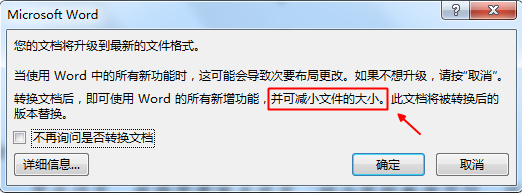
進入Word安全模式以后word老遇到問題關閉,單擊菜單上面的“文件”中的“新建”;
在右邊彈出的“新建文檔”下面點擊“本機上的模板”;

在彈出的“模板”下面的“常用”中將“空白文檔”刪除,確定即可。
好了,下面您只需要關閉所有的Word窗口,然后重新啟動一下Word就恢復正常了!
Word打不開解決方法二
首先關閉所有的Word窗口;單擊電腦桌面左下角的“開始”,選擇“運行”;

在彈出的“運行”對話框中輸入 %% ,確定;
此時會彈出的目錄中找到“.dot”,并將其刪除掉!

好了,所有刪除完成以后,我們再來雙擊打開Word就可以正常運行了。
Word打不開解決方法三
打開“我的電腦”,選擇“工具”中的“文件夾選項”;
①在彈出的“文件夾選項”中進入“查看”;②在“高級設置”下面將“隱藏受保護的操作系統文件(推薦)”前面的勾取消;③將“顯示所有文件和文件夾”勾選,最后確定。

依次打開路徑:C: and es ;(這里的是系統默認的用戶名,具體情況還要根據自己使用地用戶名來選擇,比如: C:用戶名 ,將“用戶名”換成自己電腦使用的用戶名)。打開目錄以后將“.dot”文件刪除就可以了。
提示其實上述3種方法就是一種方法,但是使用了不同的步驟,所有方法都是需要刪除“.dot”文件來解決。因為.dot文件是Word文檔中的通用模板,刪除該模板會將Word恢復到安裝默認時期的狀態,所以一切問題都可以解決。
word打不開解決辦法四:重新安裝word軟件
出現word打不開之后先將word重要文檔備份下,然后將原來的word軟件卸載掉,重新安裝word軟件,再去打開,也可以發現word打開正常了,由于重新下載word軟件比較麻煩,所以不建議采用此種方法。
word打不開解決辦法五:系統還原或重新安裝系統
選擇系統還原或者重新安裝系統是解決word打不開的終極解決辦法,不過比較麻煩,選擇系統還原或者重新安裝系統的朋友建議一定要對重要的word文檔數據以及電腦其它重要數據進行備份。
以上是小編帶來的word打不開的解決辦法,希望大家喜歡
以上就是關于對Word打不開怎么辦?word打不開解決方法的詳細介紹。歡迎大家對Word打不開怎么辦?word打不開解決方法內容提出寶貴意見